Découvrez comment utiliser Pandora FMS à partir de Microsoft Azure
Dans cet article, nous nous concentrerons sur la supervision de notre plateforme sur site ou dans le cloud avec la console Pandora FMS installée dans Microsoft Azure. L’installation sera effectuée avec un script automatisé qui installe la version Community et avec un second script, il permet de mettre à jour Pandora FMS vers son version Enterprise (Corporate), laissant une version d’essai (Trial) pendant 30 jours.
Exigences
Pour utiliser Pandora FMS, il est nécessaire de répondre aux exigences suivantes :
| Exigence | Configuration |
| Machine virtuelle CentOS 8 | 2 Go de RAM, 40 disques (au moins) |
| Console WEB (pare-feu) | 4 43 TCP (https) |
| Agents Tentacle (pare-feu) | 41121 TCP (Tentacle) |
| Gestion SSH | 22 TCP (SSH) |
| Certificat SSL | Certificat public |
| Alias CNAME | Pour utiliser votre propre domaine |
Note: Le script n’est pris en charge que sur CentOS 8
Pandora FMS s’exécutant dans Azure
Lorsque Pandora FMS est installé dans Azure, le diagramme fonctionnel sera le suivant :
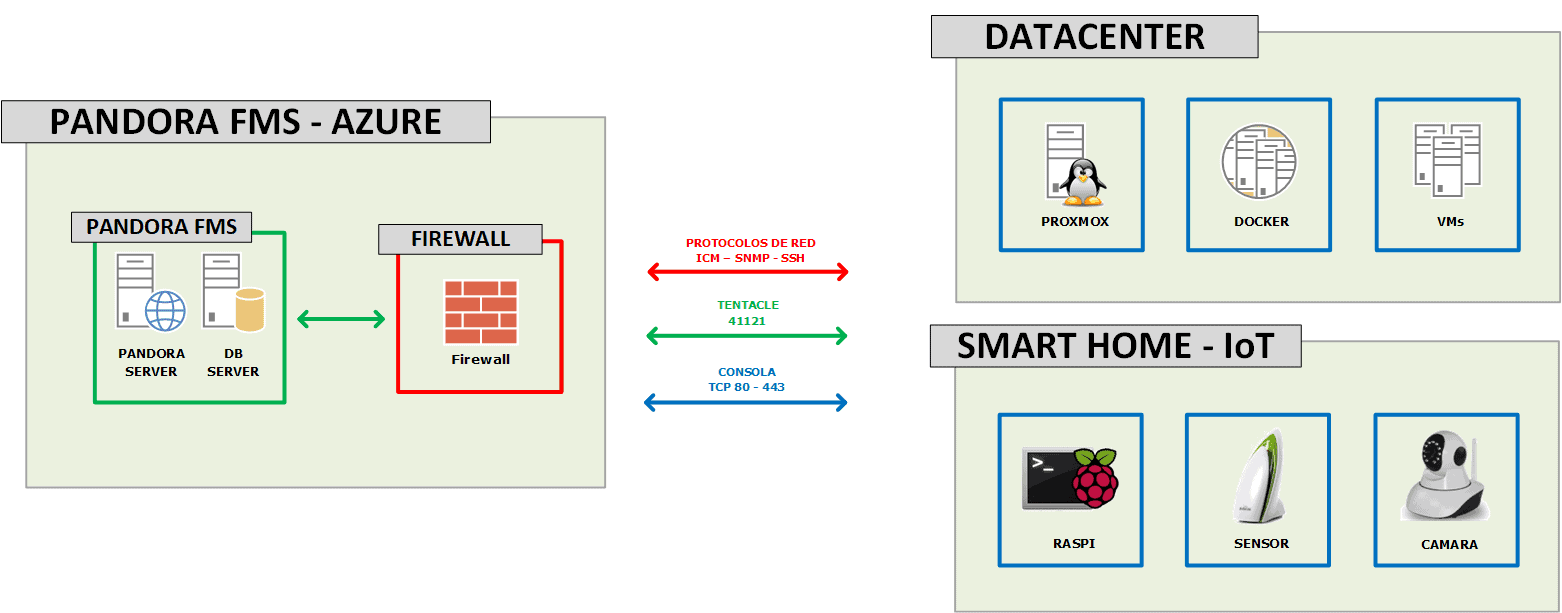
Schéma fonctionnel
Avant de continuer, voyons quelques captures d’écran d’une console Pandora FMS qui s’exécute dans Microsoft Azure :
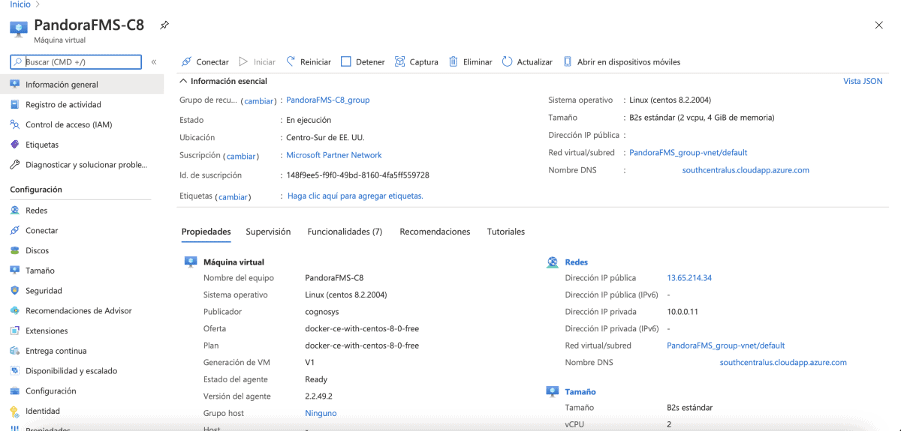
Machine virtuelle
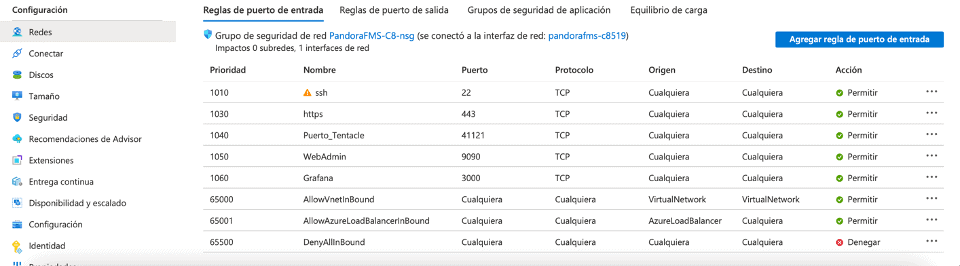
Configuration -> Réseaux
Création de la machine virtuelle
Pour que le script fonctionne correctement, il est important d’utiliser une machine virtuelle prise en charge pour ce processus. Pour ce faire, allez sur votre console Microsoft Azure (https://portal.azure.com) et sélectionnez les éléments suivants :
Services Azure -> Créer une ressource

Dans le Marketplace, cherchez CentOS 8.2 et sélectionnez l’image suivante :
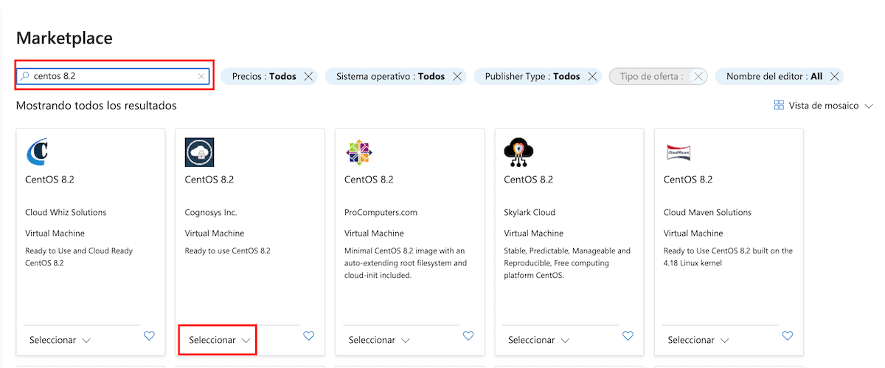
Note : Le script fonctionne en utilisant cette image. En cas d’utilisation d’un autre, si les référentiels sont configurés différemment, l’installation peut échouer.
Le reste du processus peut être vu en détail dans ce guide.
Pourquoi superviser à partir d’Azure (Cloud)
La technologie évolue au fil du temps et à la suite de cette évolution, notre façon de mettre en œuvre des changements varie. Il existe déjà de nombreux clients qui ont une partie de leur infrastructure dans le cloud. Aujourd’hui, il existe de nombreux environnements hybrides on-premise (data center) + Cloud et de nombreuses entreprises ont le courrier au format SAAS (Software as a Service), comme c’est le cas avec Google Apps et Office 365.
En gardant cela à l’esprit, Pandora FMS est-il prêt à fonctionner dans le Cloud ? La réponse est simple : Oui, Pandora FMS est capable d’être exécuté depuis le Cloud sans aucune difficulté. Les agents logiciels envoient les informations via le port TCP 41121 (Tentacle). De cette manière, tous les modules créés dans les agents logiciels, que ce soit Windows ou Linux, seront reflétés dans votre implémentation Pandora FMS.
Pandora FMS s’exécutant dans Azure
Après cette brève introduction, voyons Pandora FMS s’exécuter directement dans Azure. Comme vous avez pu le voir dans le diagramme fonctionnel, au début de l’article, je supervise ma maison intelligente depuis Azure. Voyons la vue tactique :
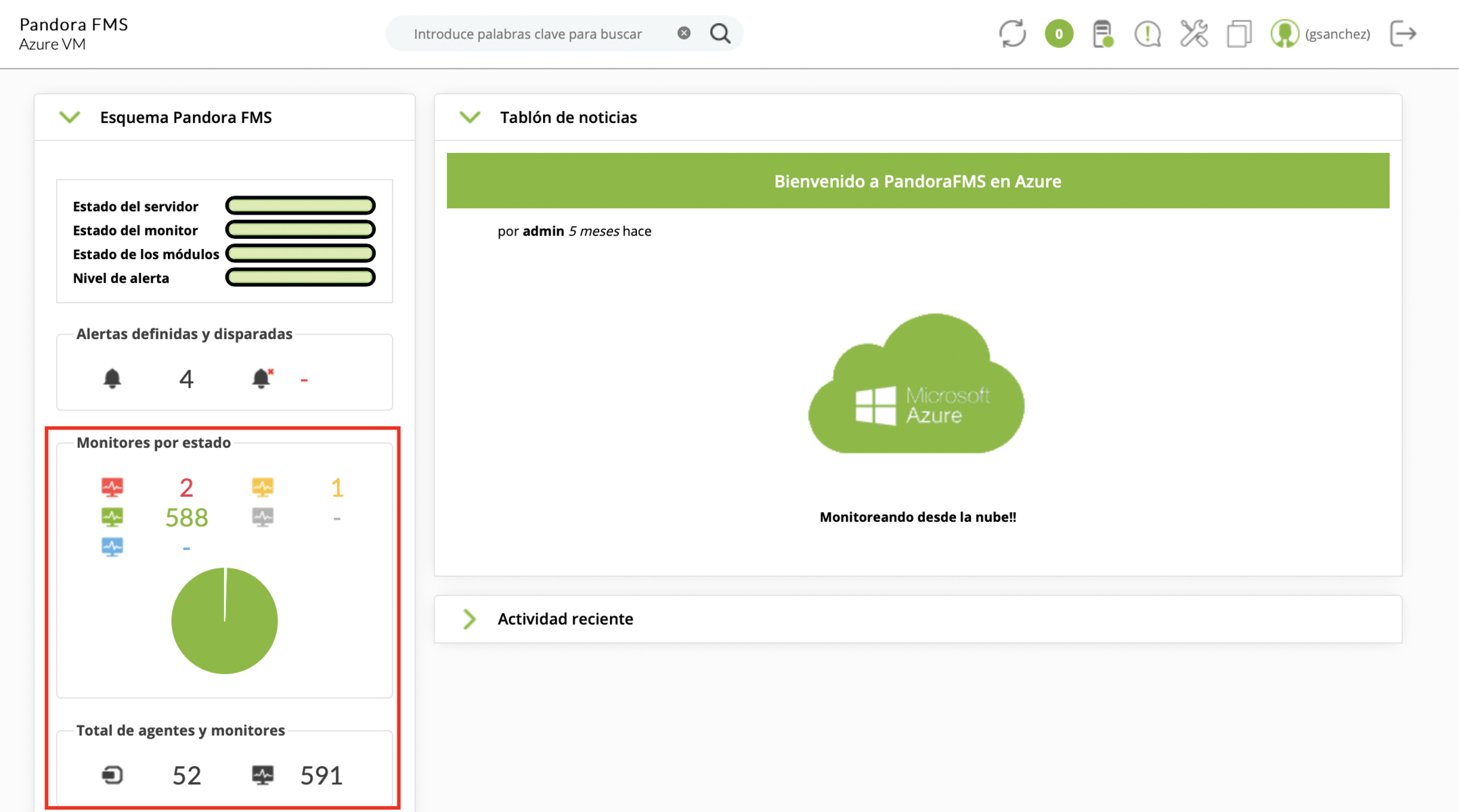
Nous pouvons voir dans ce cas que 52 agents sont supervisés, où il y a 591 modules, 588 d’entre eux en état Ok (vert), 2 en panne (rouge) et 1 en alerte (jaune). La vue tactique est très utile pour connaître rapidement l’état de santé de votre plateforme.
Une autre vue très intéressante de Pandora FMS est la vue de groupe :
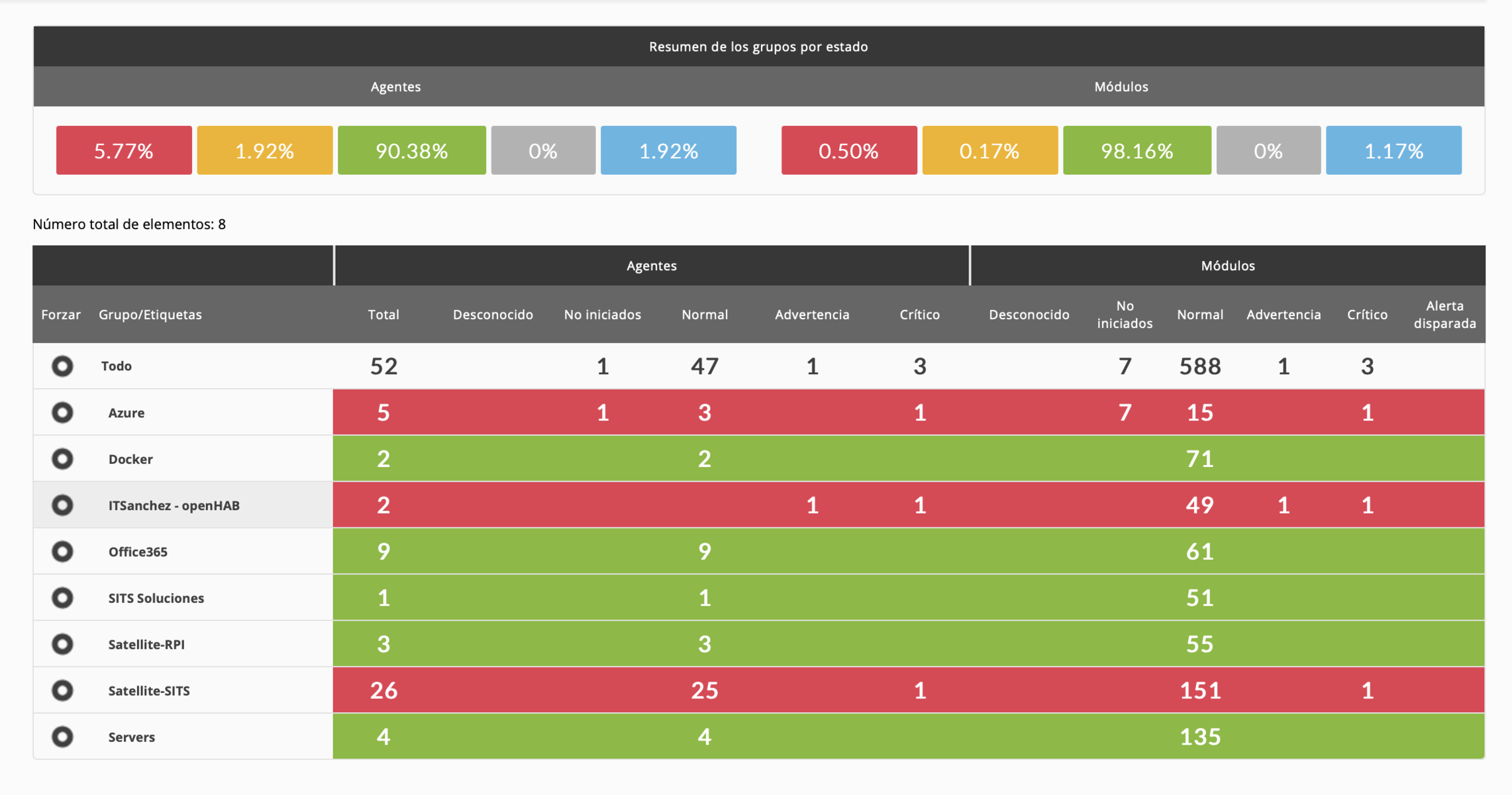
Dans cette vue, vous pouvez regrouper vos agents pour pouvoir organiser de manière simple les technologies qui sont supervisées, l’endroit où l’agent se trouve ou toute donnée qui vous aide à trouver rapidement les moniteurs que vous créez
Fonctionnalités utiles
L’exécution de n’importe quelle application à partir du Cloud pose de nouveaux défis, même si vous avez une infrastructure hybride. Gardant à l’esprit que c’est une réalité dans de nombreuses entreprises, nous allons nous concentrer sur les fonctionnalités avancées de Pandora FMS et qui peuvent nous aider à travailler efficacement en faisant fonctionner notre solution dans Azure.
Une fonctionnalité extrêmement utile de Pandora FMS est Discovery ; l’une des options consiste à effectuer un balayage du réseau (scan) et à additionner tous les périphériques ICMP, SNMP et WMI d’une manière très simple. C’est très simple si les agents sont sur le même réseau que le serveur Pandora FMS ou s’ils ont une connexion réseau depuis une autre succursale avec un tunnel site à site par exemple. Mais tout cela ne se produit pas avec Pandora FMS dans Azure ; alors que se passe-t-il ? Perdons-nous cette fonctionnalité ?
La réponse est très simple, on ne perd pas cette fonctionnalité, on peut l’utiliser avec un Satellite Server (uniquement en version Enterprise).
Il permet d’explorer et de détecter de nouveaux systèmes, de superviser à distance, d’exécuter des plugins à distance et de transférer des fichiers de données des agents logiciels vers le serveur principal, agissant en tant que proxy d’agent. Il envoie les données de supervision au format XML via une connexion Tentacle, de sorte qu’il ne nécessite pas de connexion à la base de données.
Voici un lien vers la documentation officielle sur Satellite Server et ci-dessous quelques captures d’écran.
Agents créés à partir d’un Serveur Satellite :
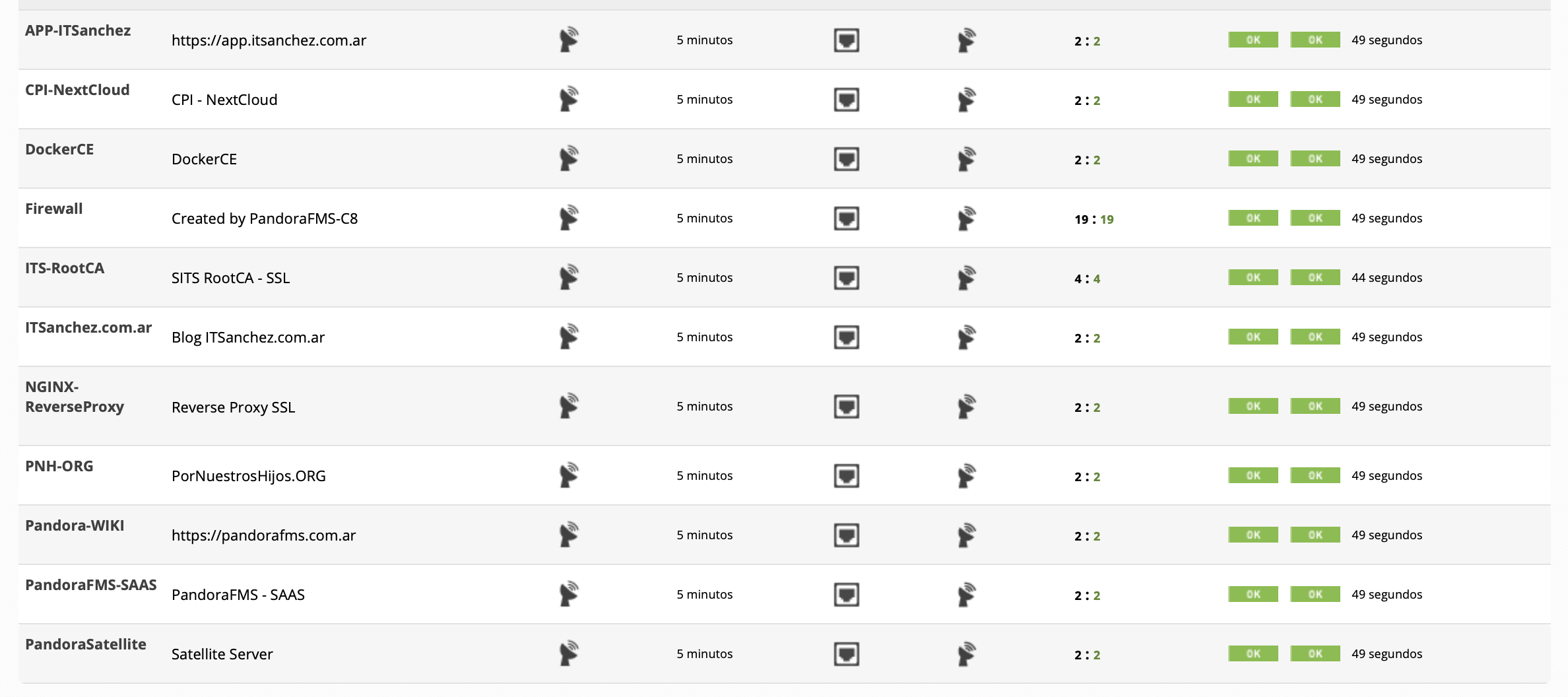
Pare-feu découvert par Satellite Server SNMP :
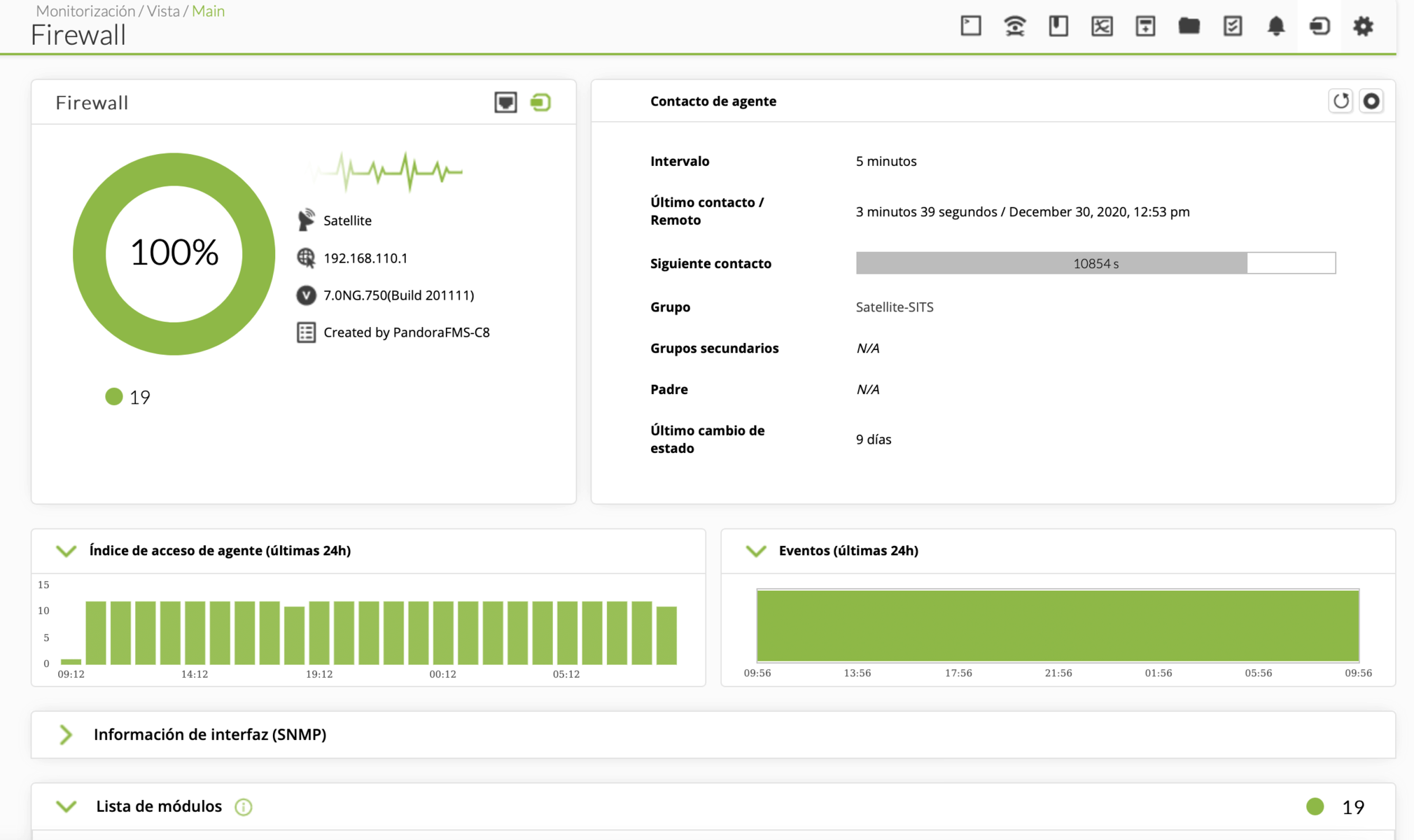
Détails SNMP :
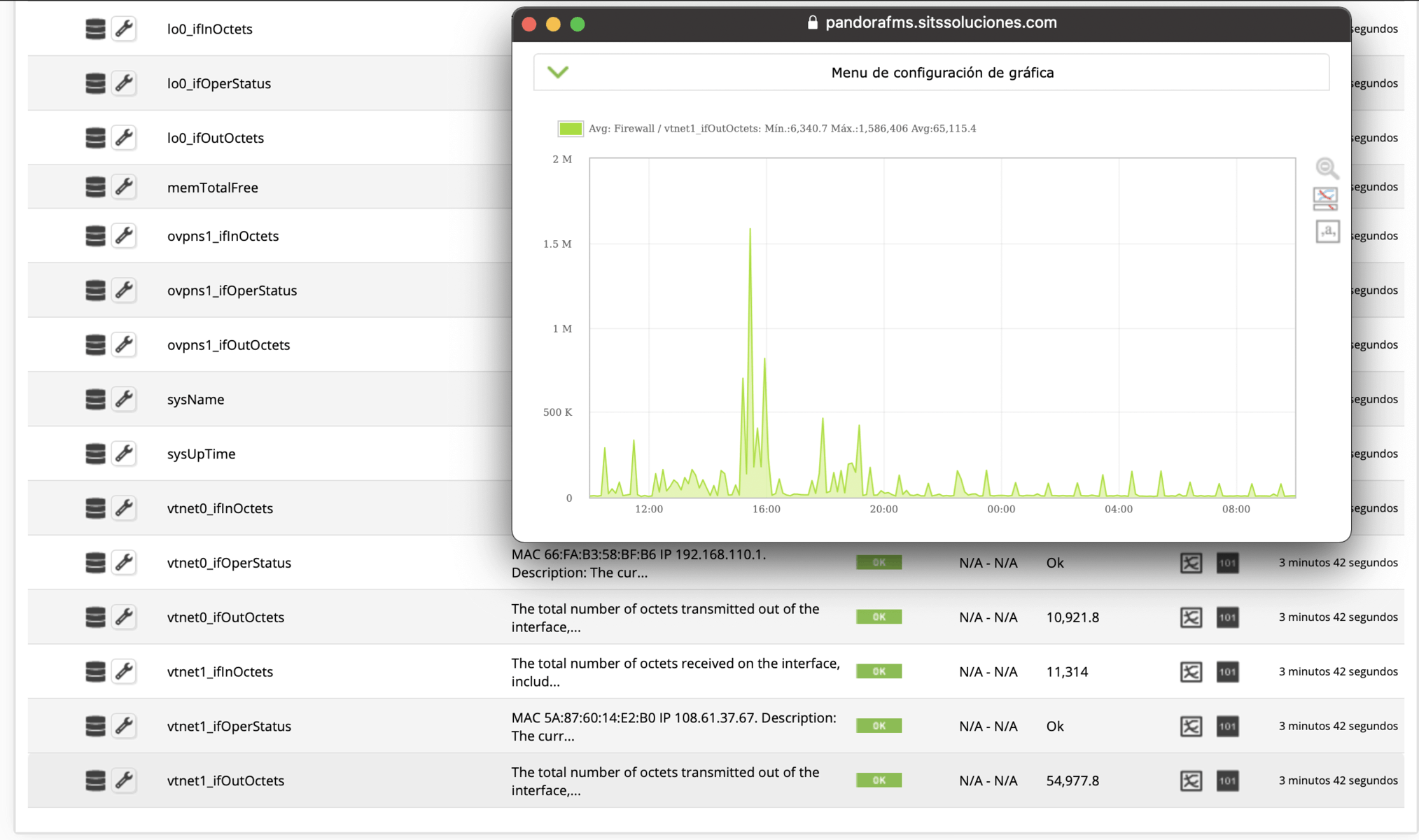
Il est important de garder à l’esprit que les valeurs SNMP vues dans les graphiques sont générées automatiquement, ne donnant comme valeurs que l’IP de l’appareil et la communauté SNMP qu’il doit consulter.
Configuration à distance et collections
Une autre fonctionnalité disponible uniquement dans la version Enterprise et très utile pour les entreprises avec de nombreux agents est la configuration à distance et les collections, qui vous permettent de résoudre deux grands défis en exécutant Pandora FMS dans Azure ; le premier est de gérer les agents à 100 % depuis la console WEB et le second est de distribuer les plugins d’agent de manière simple et efficace qui ne nécessitent aucune configuration supplémentaire pour fonctionner dans Azure.
Agent avec configuration à distance activée :
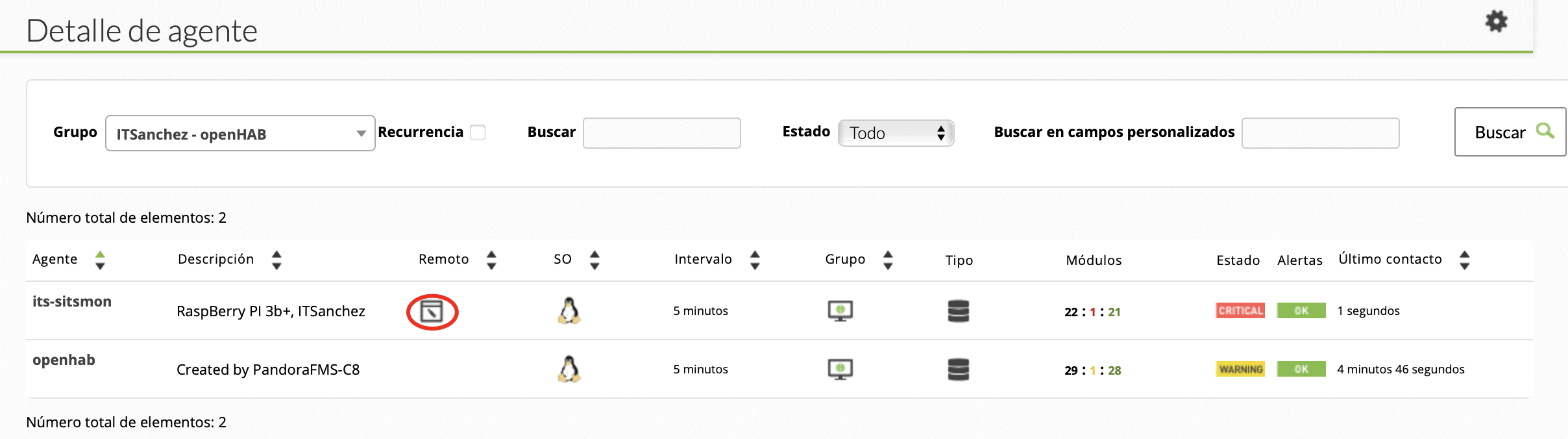
Collecte activée pour un agent :

Scripts synchronisés sur l’agent de la collection ITSanchez :

Un lien vers la documentation officielle sur configuration à distance.
Supervision du cloud à partir de Pandora FMS
Pandora FMS évolue constamment en fonction de l’évolution de la technologie elle-même. Sachant que de nombreuses entreprises utilisent Office 365 et des machines virtuelles exécutées sur Azure, est-il possible de les superviser de manière native ?
La réponse est très simple : oui, c’est possible. Vous pouvez effectuer une requête à l’aide des API Office 365 et obtenir l’état des services qui font partie de la solution.
Affichage de l’état d’Office 365
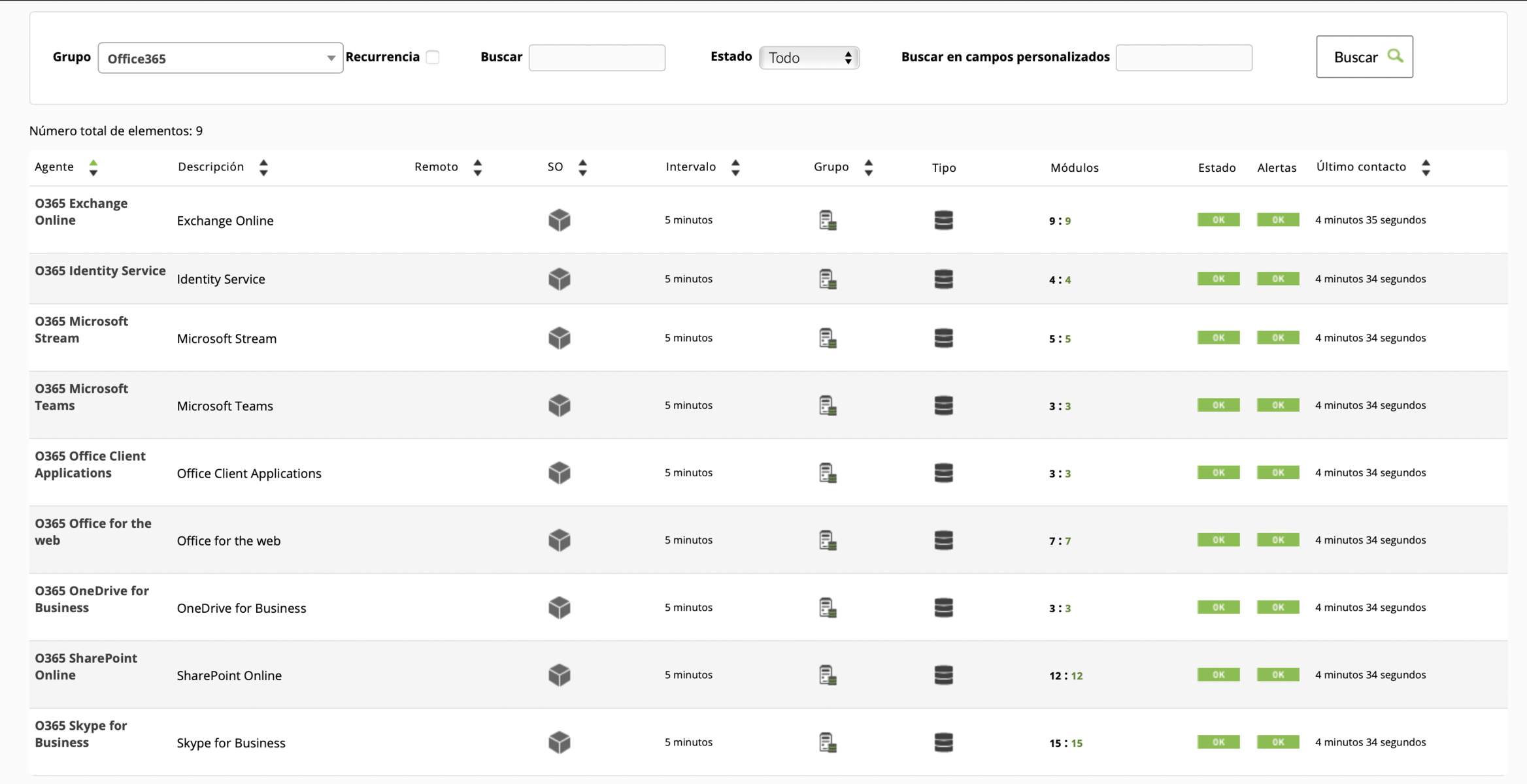
Comme pour les machines virtuelles Azure, à partir de Discovery, il est possible de configurer la découverte automatique de votre infrastructure s’exécutant sur Azure.
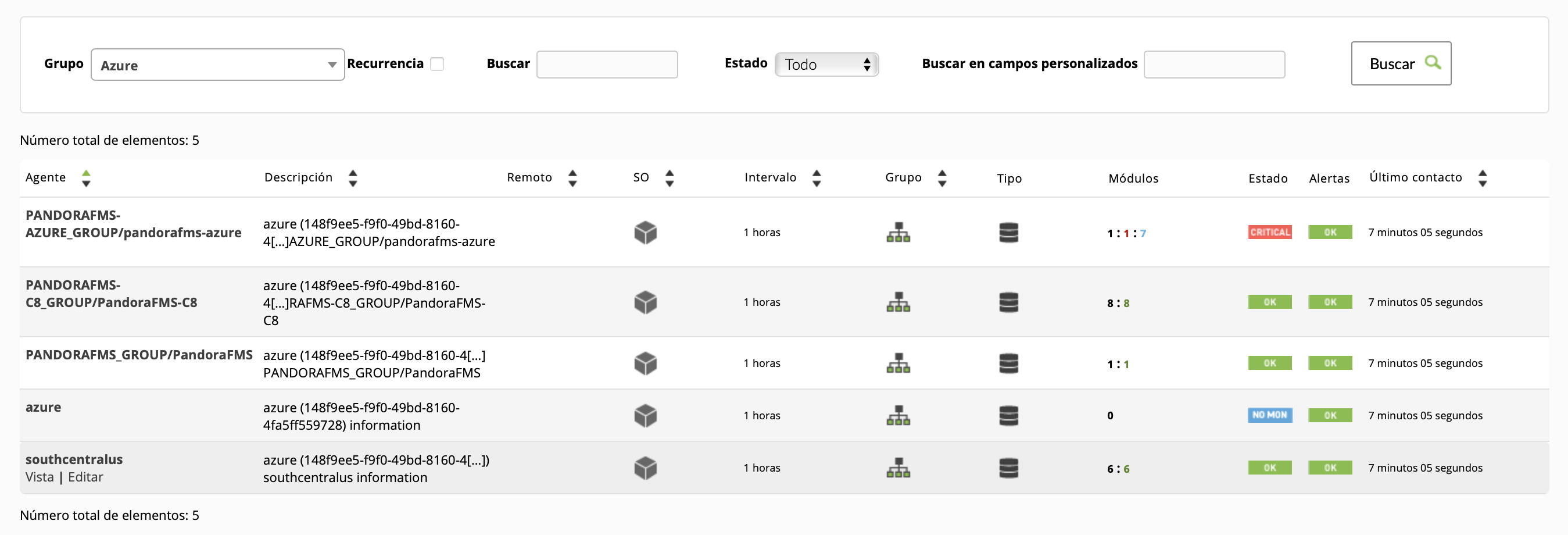
Dans ce cas, nous voyons 2 machines virtuelles, l’une est en cours d’exécution et l’autre est désactivée, ainsi qu’une somme de la consommation dans le centre de données southcentralus.
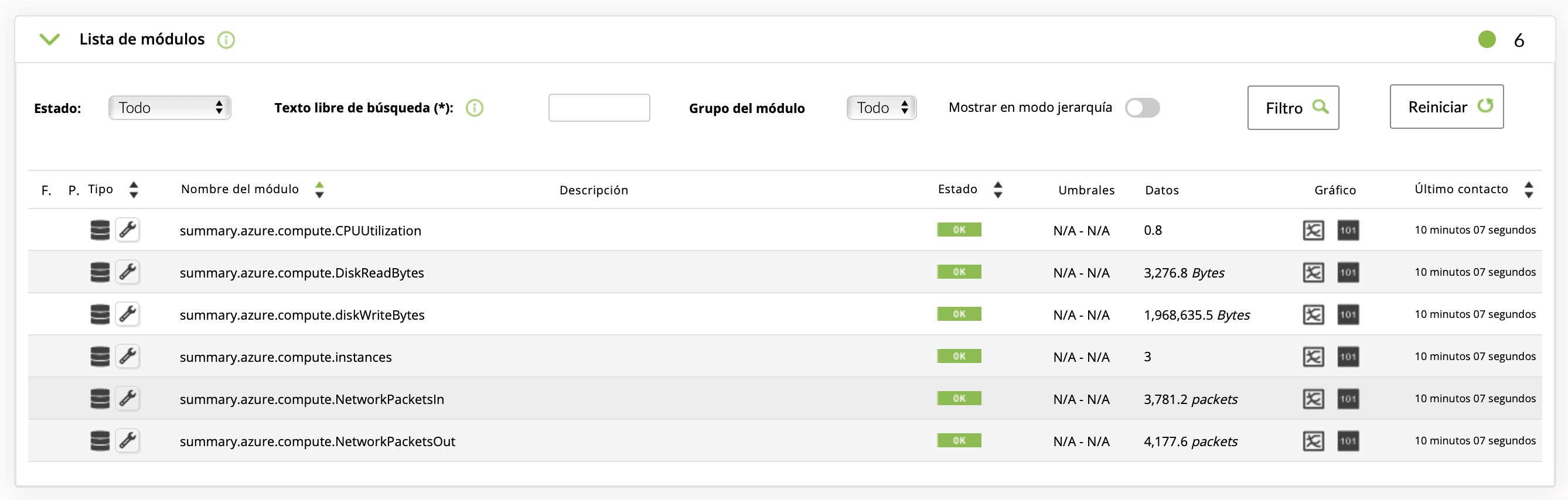
Voici un lien vers la documentation officielle sur supervision Azure.
Cas pratique sur la supervision à partir d’Azure
Pour fermer cet article, je vais partager comment je peux voir l’état de santé de ma solution de maison intelligente basée sur openHAB.
Pour exécuter la solution, j’utilise deux Raspberry PI, où une valeur fondamentale est de connaître la température de fonctionnement de chaque équipement.
Vue de la température du processeur Raspberry PI :
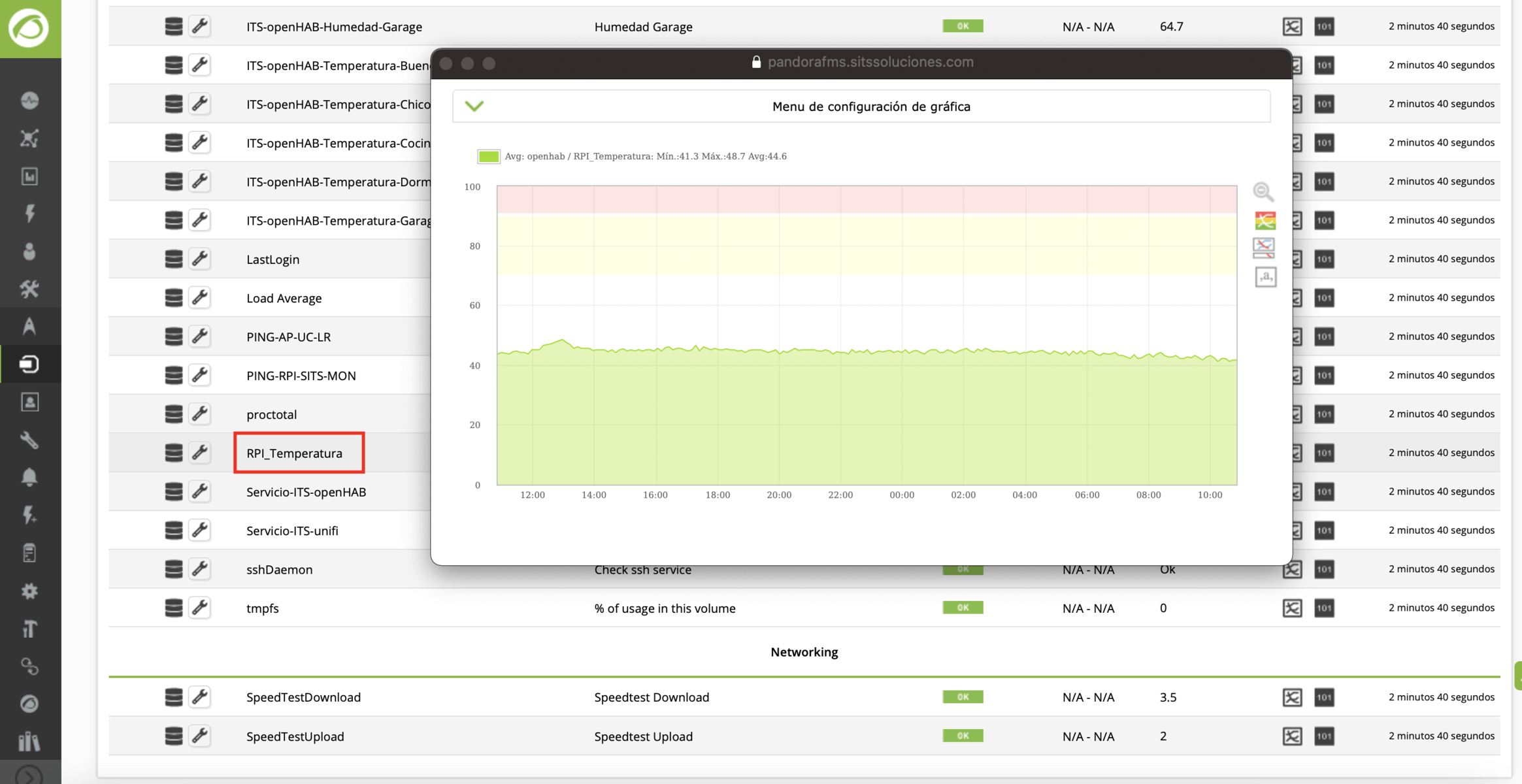
Tableau de bord dans Grafana intégré dans Pandora FMS :
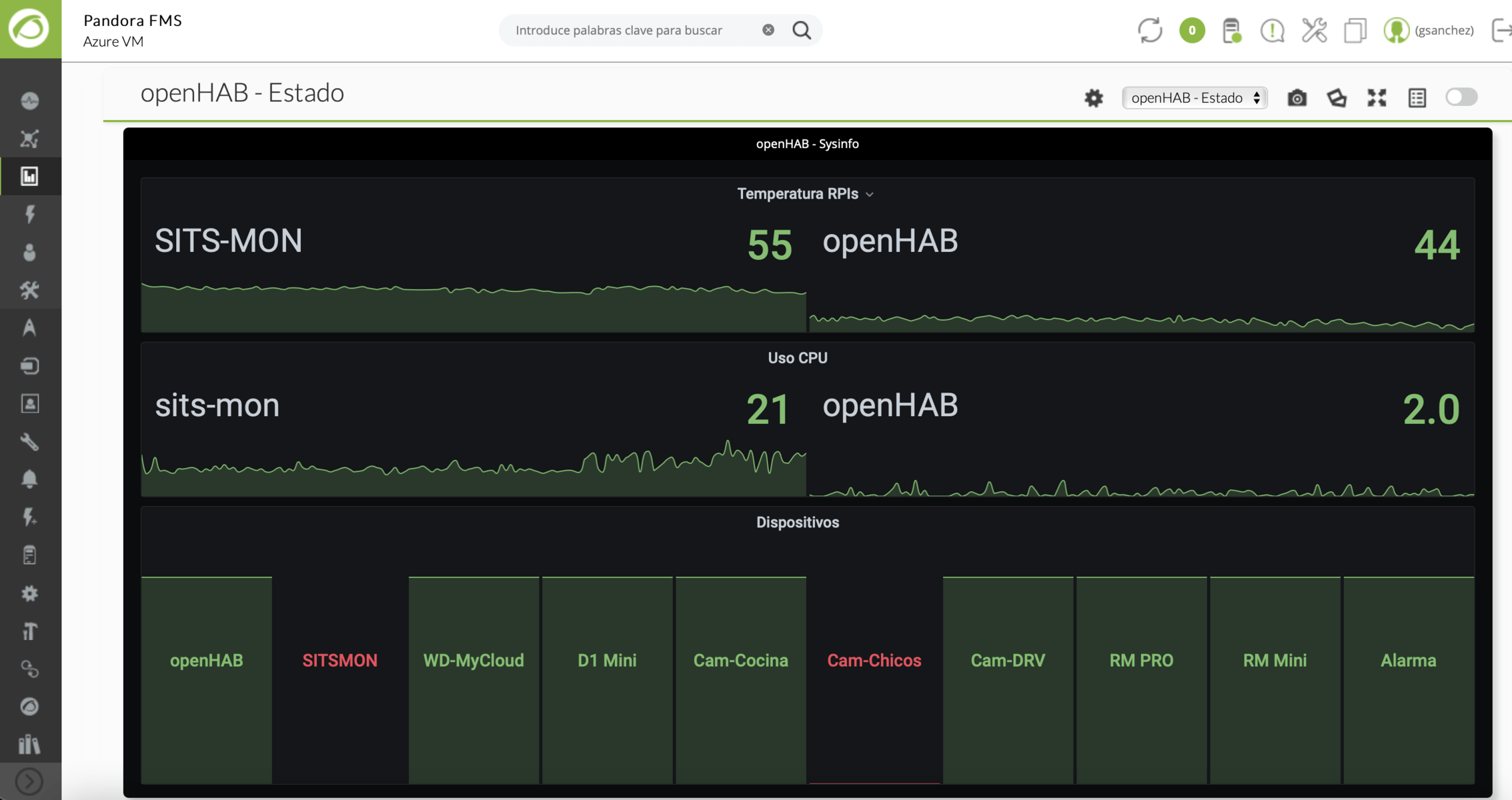
Pour finir je vous laisse une vue de service (fonctionnalité Enterprise) qui vous permet de construire une vue de n’importe quelle application basée sur l’entreprise.
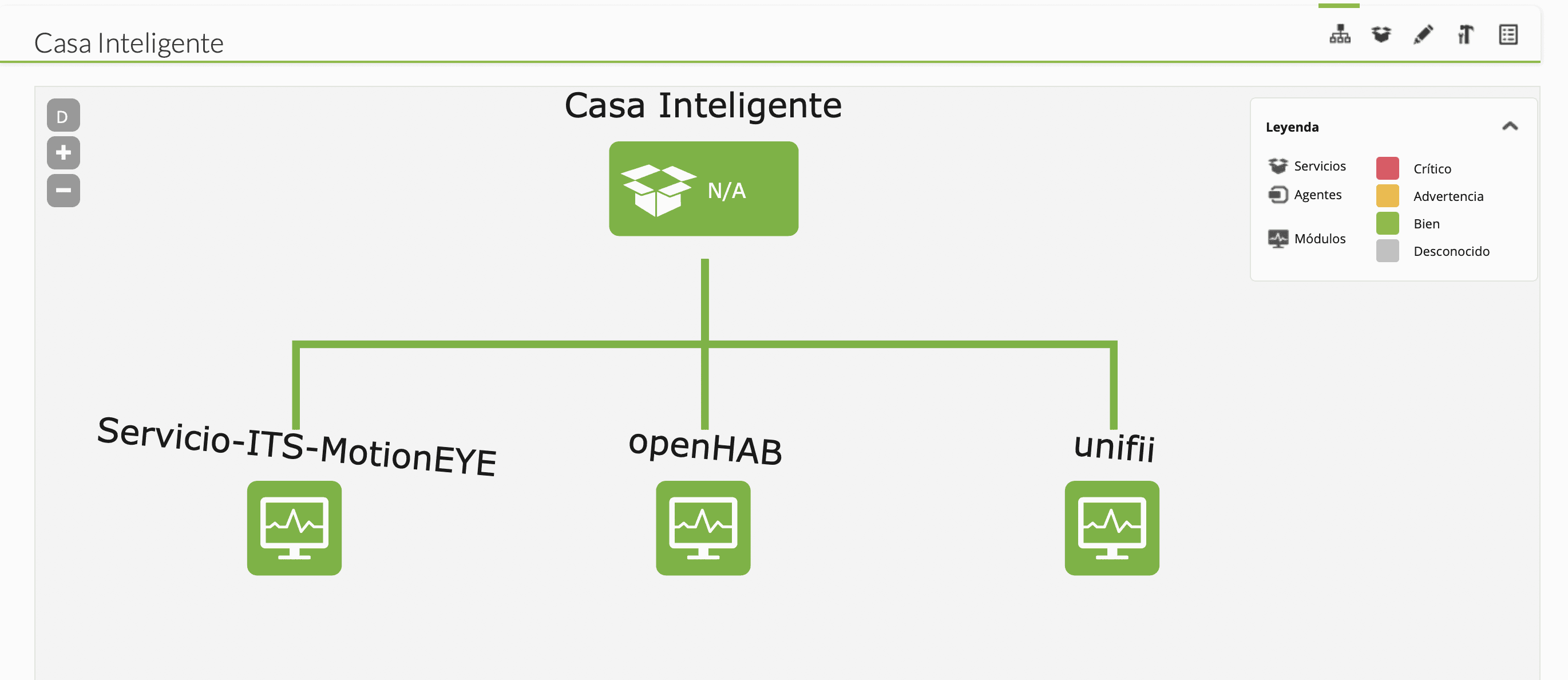
Conclusion
Pandora FMS est un outil qui vous permet de superviser la santé de votre infrastructure en exécutant la solution depuis le Cloud, dans ce cas précis depuis Microsoft Azure.
Si vous voulez mieux savoir ce que Pandora FMS peut vous offrir, vous pouvez entrer ici .
Si vous devez superviser plus de 100 appareils, vous pouvez profiter d’une DÉMO GRATUITE de 30 jours de Pandora FMS Enterprise. Obtenez-le ici

Associé fondateur et PDG de SITS SOLUCIONES. Entrepreneur passionné, technologue de formation et innovateur par vocation, il a plus de 25 ans d’expérience dans l’univers des technologies de l’information. Transitant la transformation numérique et créant des solutions innovantes, il se concentre actuellement sur la surveillance proactive, le cloud et la haute disponibilité. Il contribue aux communautés Pandora FMS en Argentine, au Chili et en Uruguay. Associé fondateur et PDG de SITS SOLUCIONES. Entrepreneur agité, technologue de formation et innovateur par vocation, a plus de 25 ans d’expérience dans l’univers de l’informatique. Déplacer la transformation numérique et la création de solutions innovantes, actuellement axée sur la surveillance proactive, le cloud et la haute disponibilité. Il contribue aux communautés Pandora FMS pour l’Argentine, le Chili et l’Uruguay.















